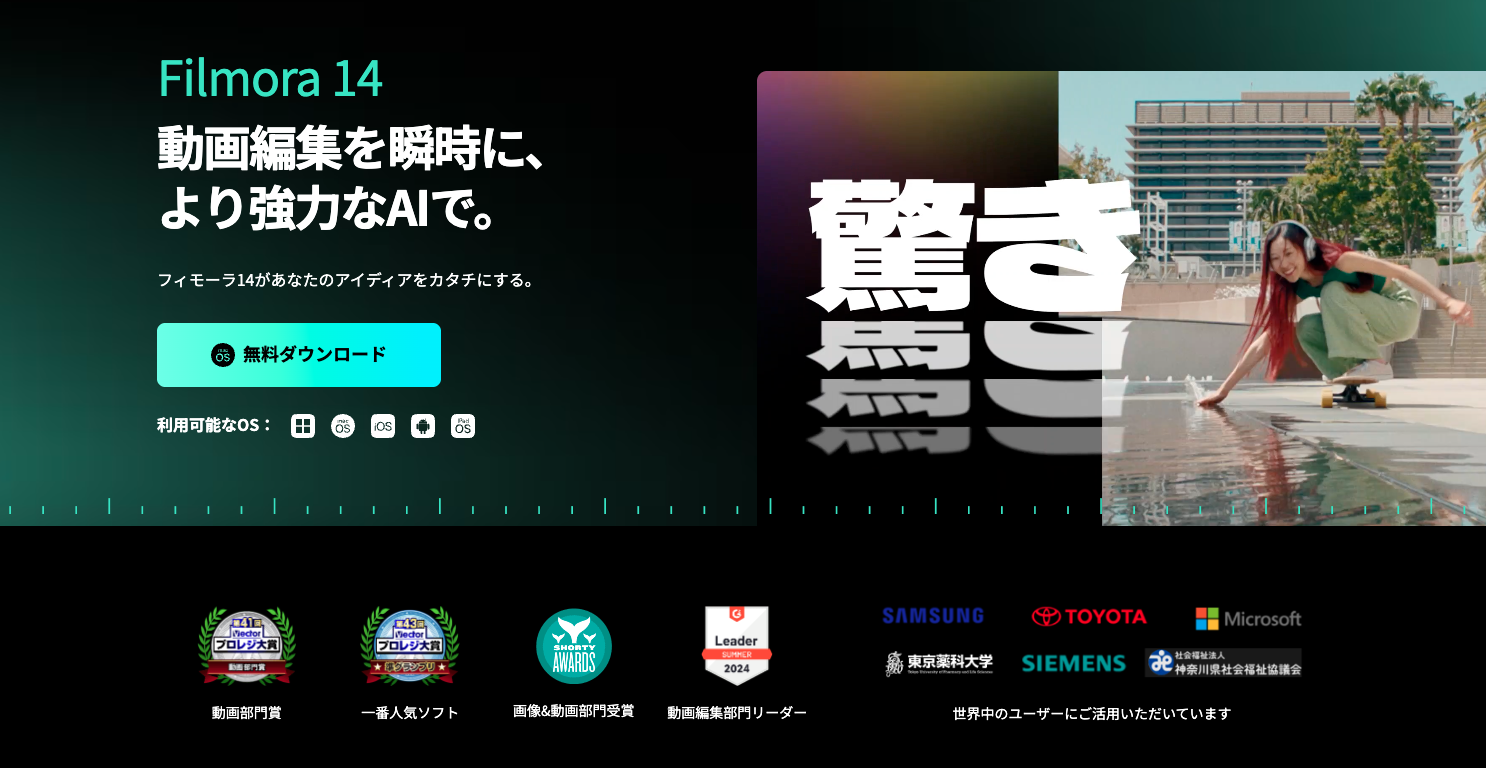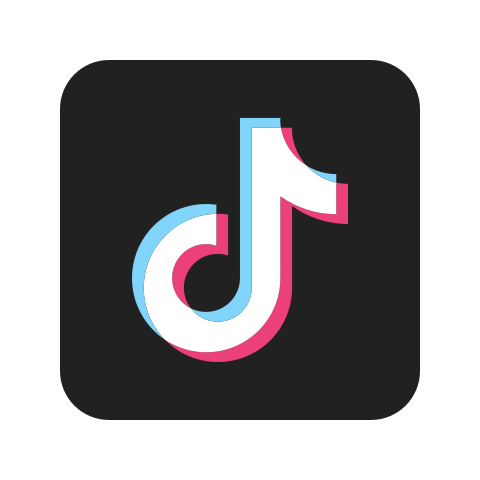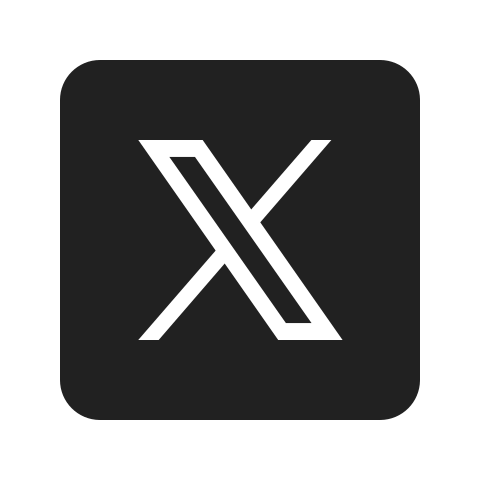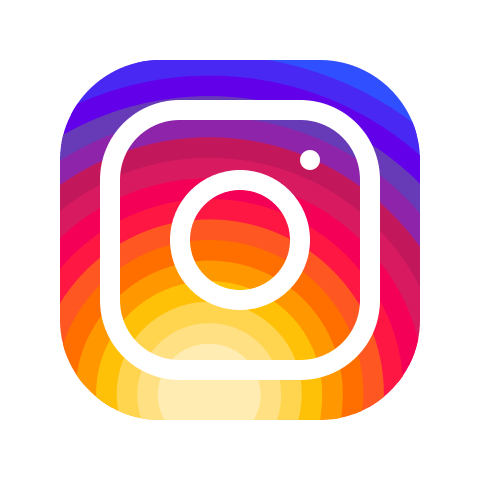今回の記事では、OpenAIがリリースした動画生成AI「Sora」と高性能AI「ChatGPT」を活用し、初心者でもオリジナルアニメーションを制作する方法を徹底解説します。
悩みや問題
-
アニメーション制作に興味があるけれど、何から始めたら良いかわからない
-
専門的な知識やソフトを持っていない
-
アニメ制作のアイデアを形にする具体的な方法を知りたい
この記事を読むことで、動画生成AI「Sora」とChatGPTを組み合わせることで、初心者でも手軽に高品質なアニメーションを制作できる手順を解説しますので、ぜひ参考にしてみてください。この記事を読無事で、あなたオリジナルの作品が作成できるようになります。
この記事のポイント
- ChatGPTでストーリーと演出プランを効率的に作成
- Soraのプリセット機能で統一感のある映像を生成
- AIツールでBGMまで自動生成可能
- 専門知識不要で高品質な作品を1時間で完成
今回使用した動画編集ソフト
無料で使えるAI搭載動画編集ソフト
初心者でもプロ級の動画編集ができる
AI搭載で他で最新の動画編集を体験
Filmora内に動画編集のための豊富な素材が充実

\YouTube動画で見たい方はこちらから/
〜 動画・SNSでも情報発信中!! AIとITスキルでキャリアUPと副業チャレンジ 〜
動画生成AI「Sora」とChatGPTで始めるオリジナルアニメーション制作の魅力

最近は、AI技術の進化は目覚ましく、特に動画生成AIの分野では驚くべき進歩が見られ、その中でも注目を集めているのが、OpenAIが開発した「Sora」です。Soraは、テキストによる指示だけで、まるで現実世界を切り取ったかのような高品質な動画を生成することが可能です。
まだ「OpenAI 動画生成AI Sora」について詳しくない方は以下のリンクを参考にしてください。
-

-
【初心者向け】SoraとChatGPTで始めるアニメーション制作完全ガイド
続きを見る
さらに、高性能な自然言語処理AIであるChatGPTと組み合わせることで、これまで専門的な知識やスキルが必要だったアニメーション制作の敷居を大きく下げ、AI を使い慣れていないユーザーの方でも簡単にオリジナルコンテンツが作成できるようになりました。
SoraとChatGPTでオリジナルアニメーションを作る具体的な手順
この章では、実際にSoraとChatGPTを活用して、オリジナルアニメーションを制作する具体的な手順について、初心者の方にも分かりやすくステップ形式で解説していきます。
アニメーション作りと言っても、プロのクリエイターが制作するような、特別な機材や高額なソフトウェアといったものは一切不要で、今回使用していくのは基本的には以下のツールになります。
そして具体的なアニメーションを作るためのステップは以下の通りです。
-
ChatGPTでアニメーションの基本となるストーリー作り
-
ChatGPTでシーンごとのアニメーションイメージを具体化
-
Soraのプリセット機能を活用して表現の幅を広げる
-
音楽生成AIでオリジナルBGMを作成する
-
動画編集ソフトでアニメーションを仕上げる
アニメーションといえば、0からストーリーを考えないといきません…
しかし、これはかなり高いため、そういった作業もChatGPTを使用して、
ステップ1:ChatGPTでアニメーションの基本となるストーリー作り
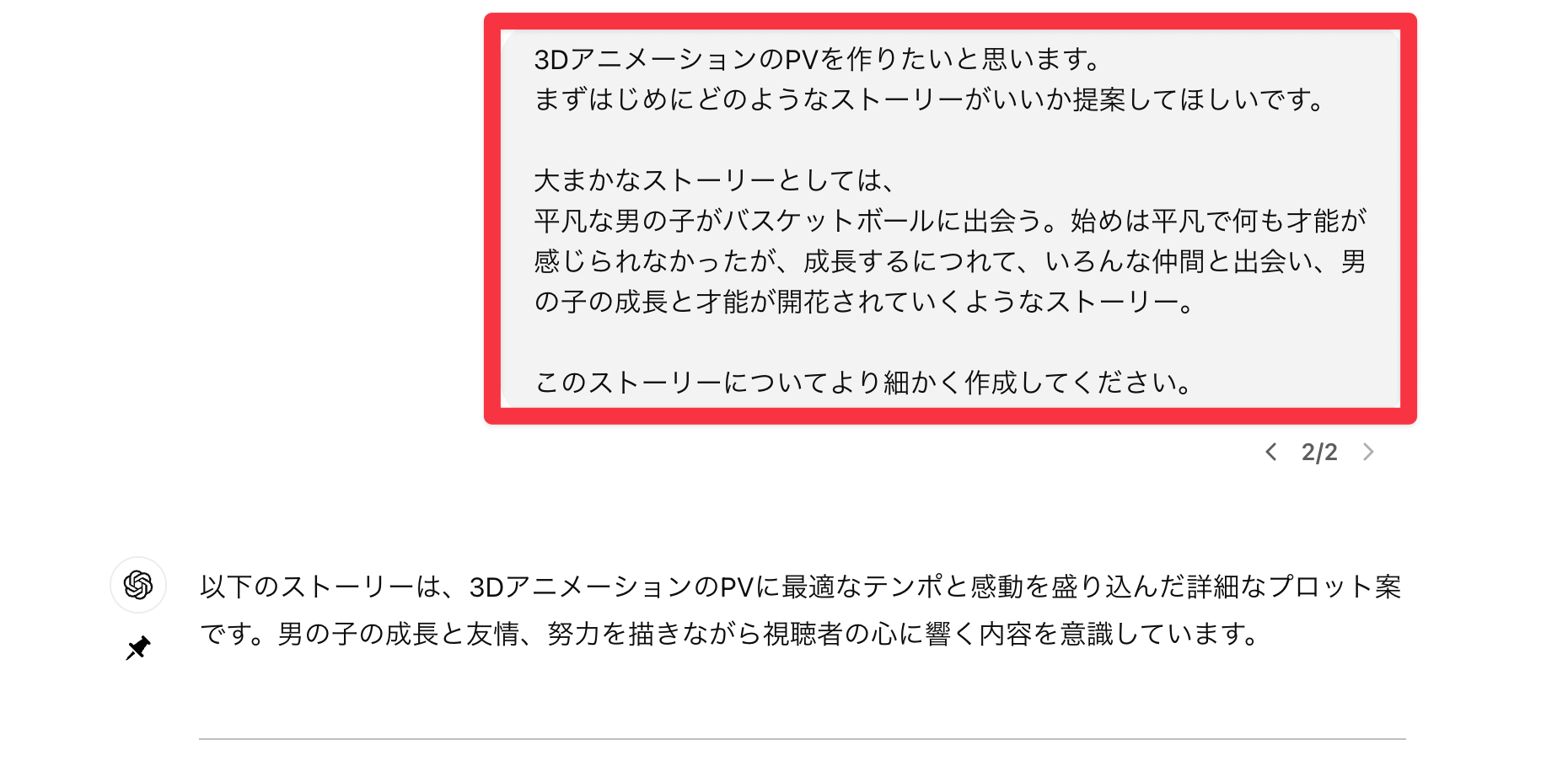
まず最初に行うのは、アニメーションの土台となるストーリーの作成です。独創的なアイデアをゼロから生み出すのは簡単ではありませんが、ChatGPTのような高性能AIを活用することで、そのプロセスを大幅に効率化できます。
効果的なストーリー作成のポイントは以下の通り
- 明確なテーマと目的の設定
- キャラクター設定の詳細化
- シーン展開の具体的なプランニング
0から1となるストーリーのコンセプトは人間にしか作れないので、ここに関してはあなた自身で考える必要があります。実際に入力したプロンプトは以下のようなものです。
3DアニメーションのPVを作りたいと思います。
まずはじめにどのようなストーリーがいいか提案してほしいです。大まかなストーリーとしては、
平凡な男の子がバスケットボールに出会う。始めは平凡で何も才能が感じられなかったが、成長するにつれて、いろんな仲間と出会い、男の子の成長と才能が開花されていくようなストーリー。このストーリーについてより細かく作成してください。
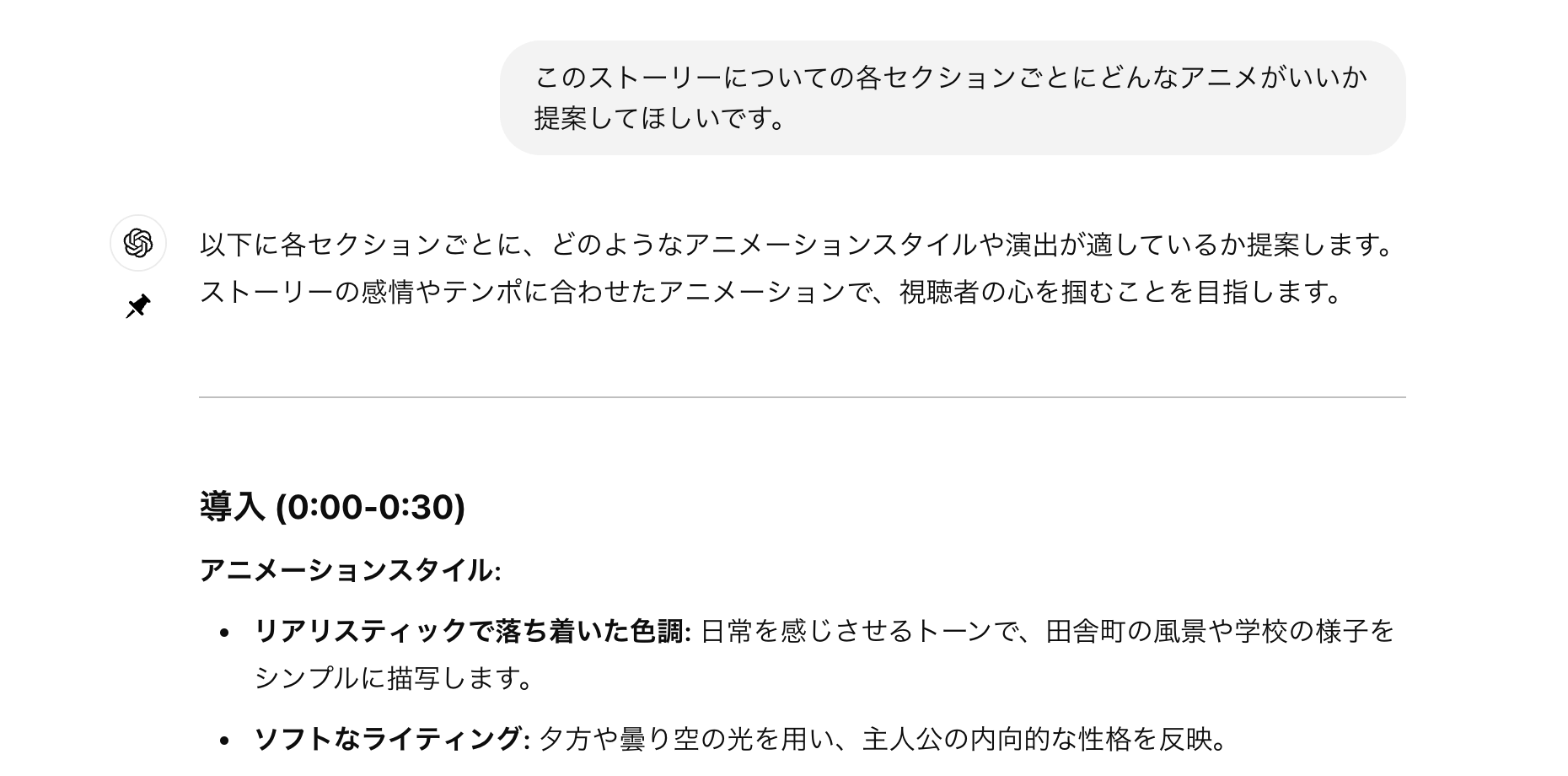
ChatGPTとの対話を通じて、物語の核心となる部分を明確に表現することができます。1からアニメーション制作をする際やたくさんアイディアが欲しい場合などにも有効です。
ステップ2:ChatGPTでシーンごとのアニメーションイメージを具体化
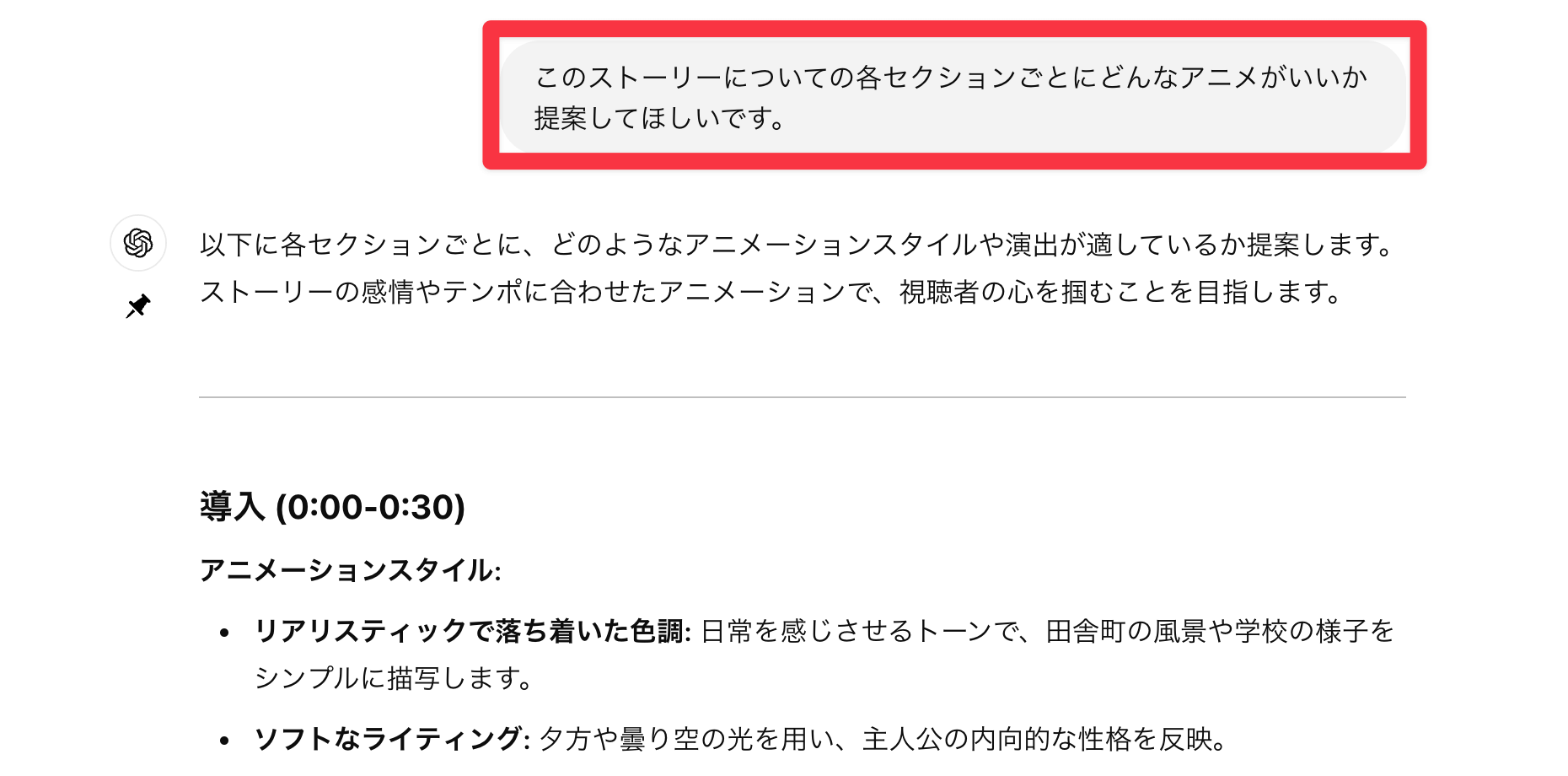
大まかなストーリーが完成したら、次はその物語を構成する個々のシーンについて、具体的なアニメーションのイメージを固めていく段階に入ります。このプロセスにおいても、ChatGPTは非常に便利です。
具体的な指示内容としては、ChatGPTにストーリーの場面の詳細を明確に表現してもらいます。次の作業は動画に変換するためにストーリーを書くセクションごとに分割して、各場面ごとの内容の詳細を作成していきます。
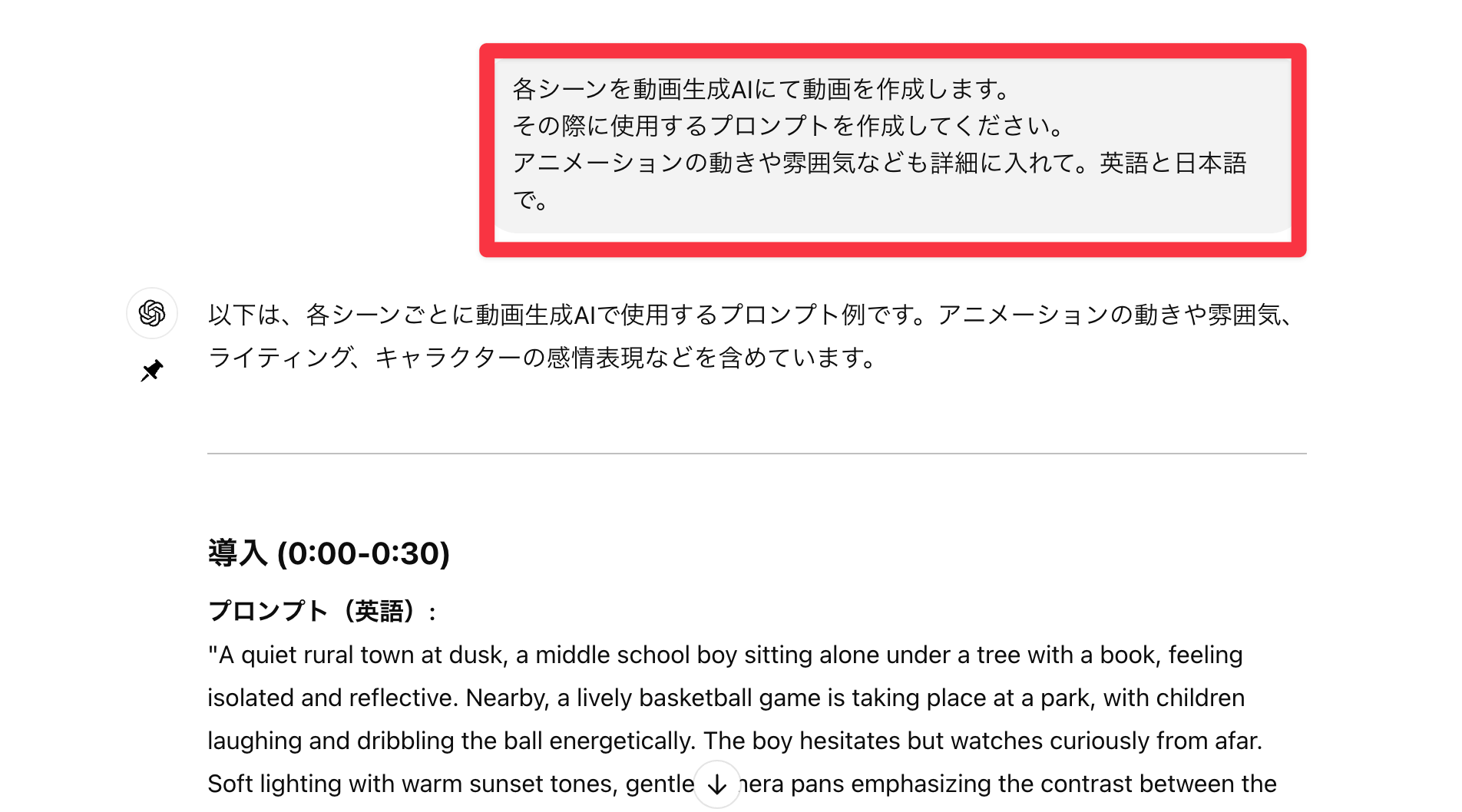
このセクションの最後は、考えられたストーリーを英語のプロンプトに変換していきます。各シーンのイメージを具体的にすることで、Soraによる動画生成がよりスムーズに進むだけでなく、完成したアニメーション全体のクオリティを向上させることにも繋がります。
ステップ3:プリセットの生成と動画の生成する
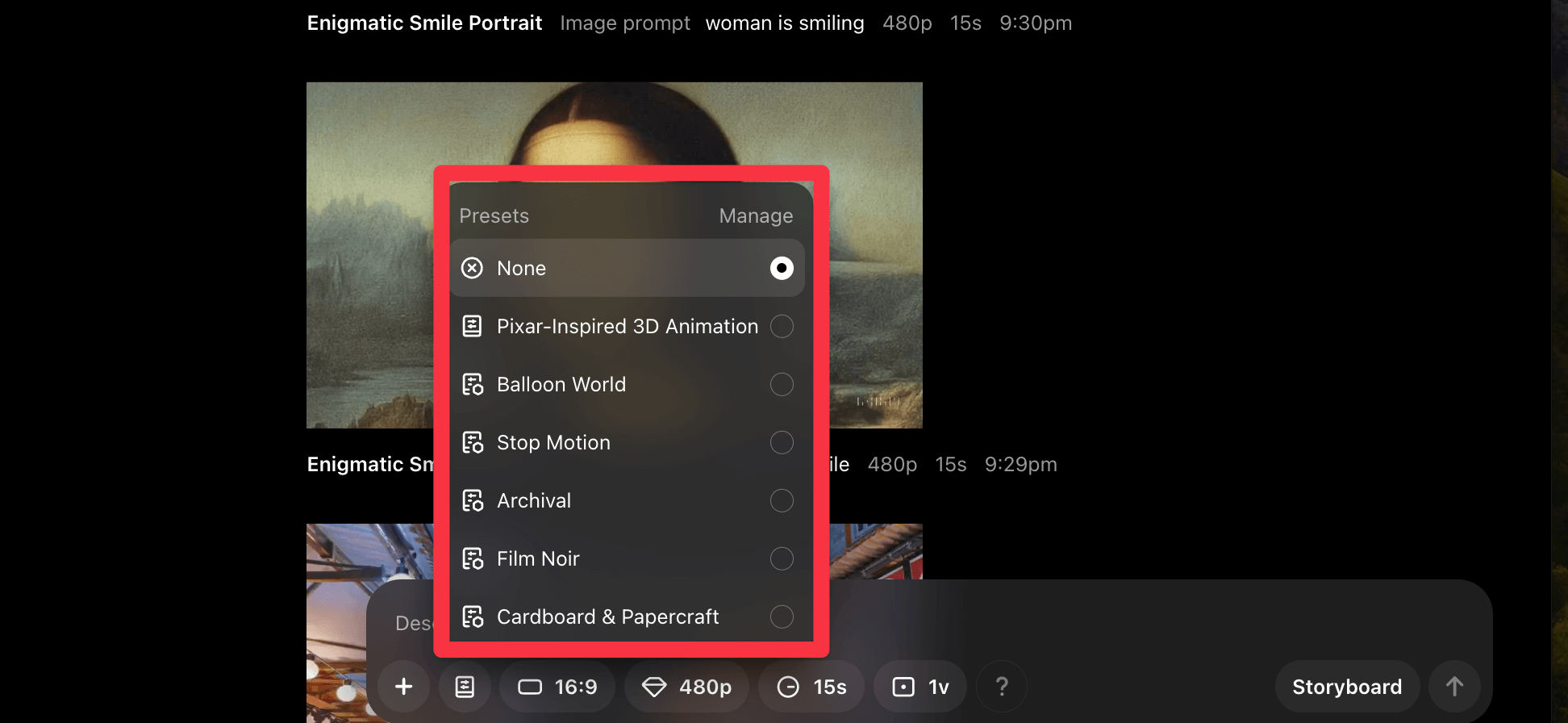
詳細なプロンプトが完成したら、いよいよ動画生成AI「Sora」にそのプロンプトを入力し、アニメーションの元となる動画を生成する段階です。Soraの操作は直感的で分かりやすく、初心者でも簡単に行うことができます。
先ほど生成したストーリーのプロンプトを入力するだけで、動画は簡単に生成できます。しかし、このまま入力してしまうと出来上がった動画のデザインや雰囲気が統一されない問題があります。そこで大事になってくるのが「Prsets」の設定です。
プリセット設定の主要なポイント
- 映像のスタイルの一貫性維持
- キャラクターのデザインを統一化
- 生成回数の削減
動画のプリセットの設定方法は、左から2番目のアイコンをタップし「Presets」→「Manage」の項目に移動します。そこから既存の設定のプロンプトを確認したり、新しくあなたオリジナルのものを作成することができます。
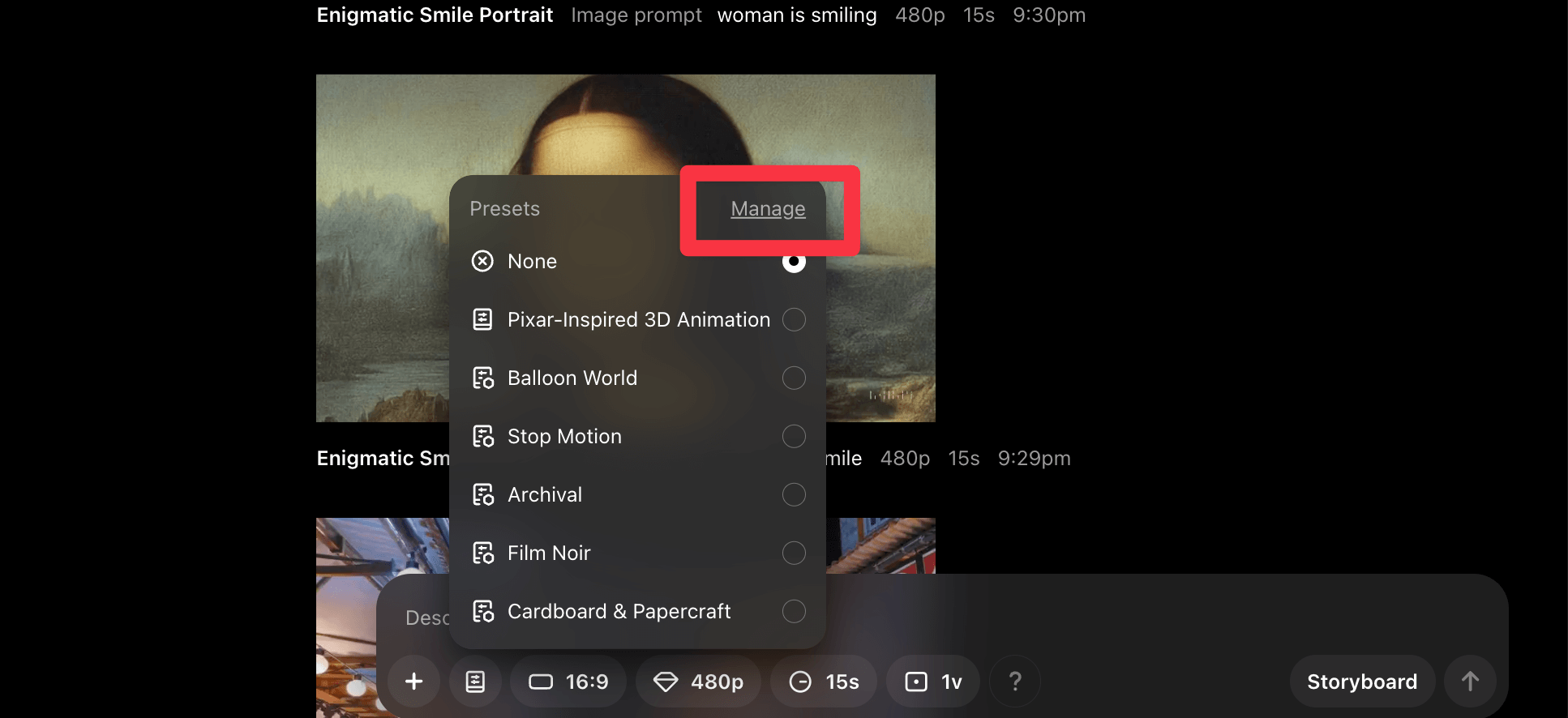
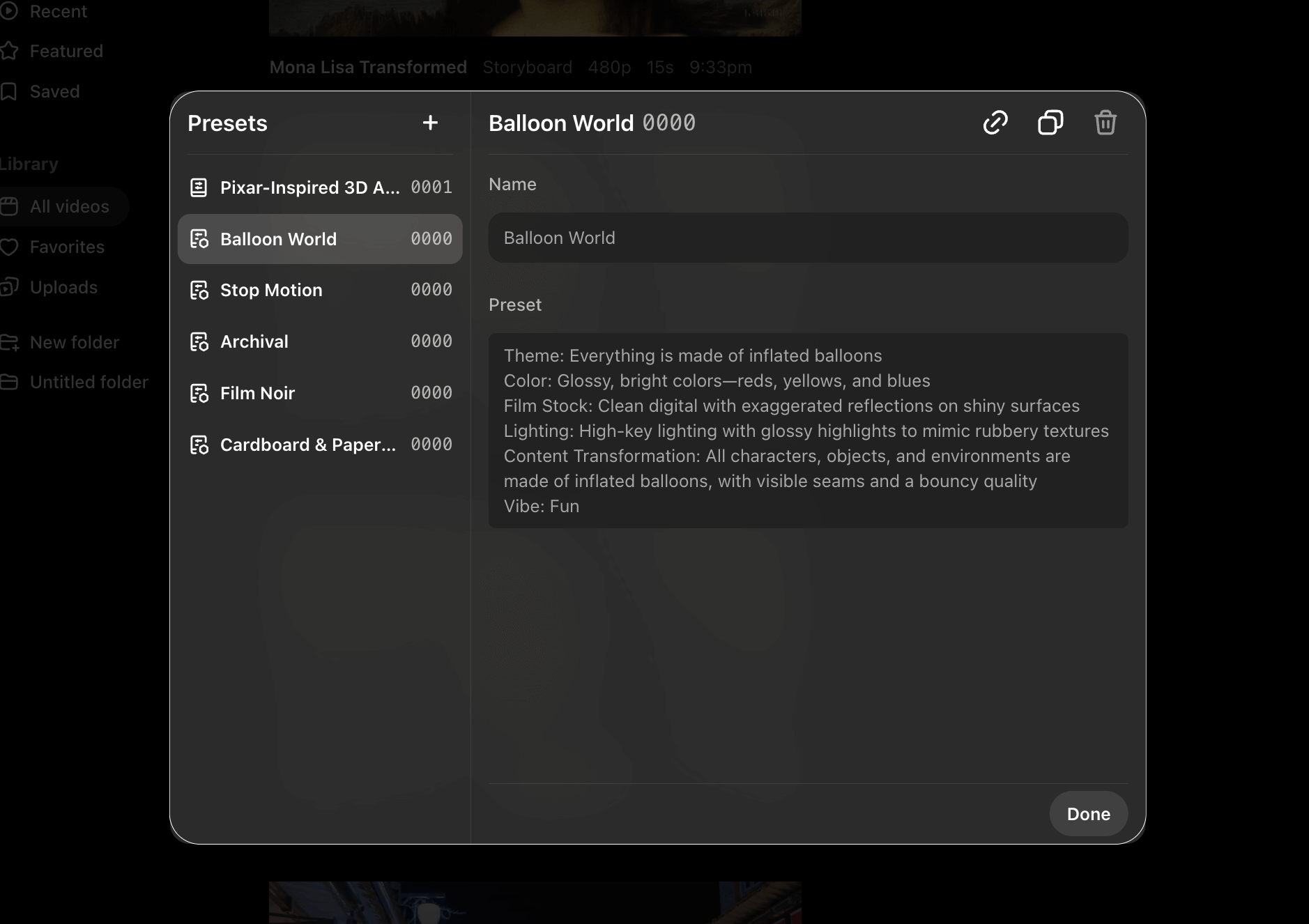
ここの項目が確認できたら、ChatGPT に 戻り、あなたオリジナルのプリセットの設定を作成していきます。文言は以下のものでコピペしてみてください。
動画生成AI Soraで動画を作成します。
動画を作成するためのプリセットを作っていきたいので、そちらに関するプリセット内容を英語で作成してください。プリセットの内容
ピクサーの映画のような3 D のアニメーションと可愛らしいキャラクターまた映像の雰囲気に関するもの以下のフォーマットを参考にしてください。ただし、以下の3つのフォーマットに関しては参考にするだけで内容は無視するようにしてください。
Theme: Cardboard & Papercraft
Color: Earthy tones like brown, beige, and muted pastels, with occasional pops of color to simulate colored paper.
Film Stock: analog film
Lighting: Soft, diffused lighting
Content Transformation: Everything in the scene—from characters to objects and scenery—should be transformed into cardboard, paper, and glue. Elements should have visible creases, folds, and textures resembling handcrafted models.Theme: Film Noir
Color: High contrast black and white, deep shadows with selective highlights.
Camera: Arri Alexa Mini, RED Monochrome, or vintage 35mm cameras.
Film Stock: Ilford HP5, Kodak Double-X, or high-contrast digital monochrome settings.
Lighting: Low key, chiaroscuro lighting with hard shadows, venetian blind effects, and strong backlighting.
Vibe: Moody, mysterious, suspensefulTheme: Playful handcrafted animation
Color: Bright, saturated primary colors with handcrafted textures
Film Stock: Smooth frame-by-frame animation with visible stop-motion quirks
Lighting: Controlled spotlights with small shadows to highlight miniature craftsmanship
Vibe: Quirky, charming, family-friendly
「プリセットの内容」の項目に今回作成している動画のテーマだけ入力するだけで OK です。その以下の項目は、既存のプリセットを参考にしつつ形式だけ、作成してくれるように指示しています。
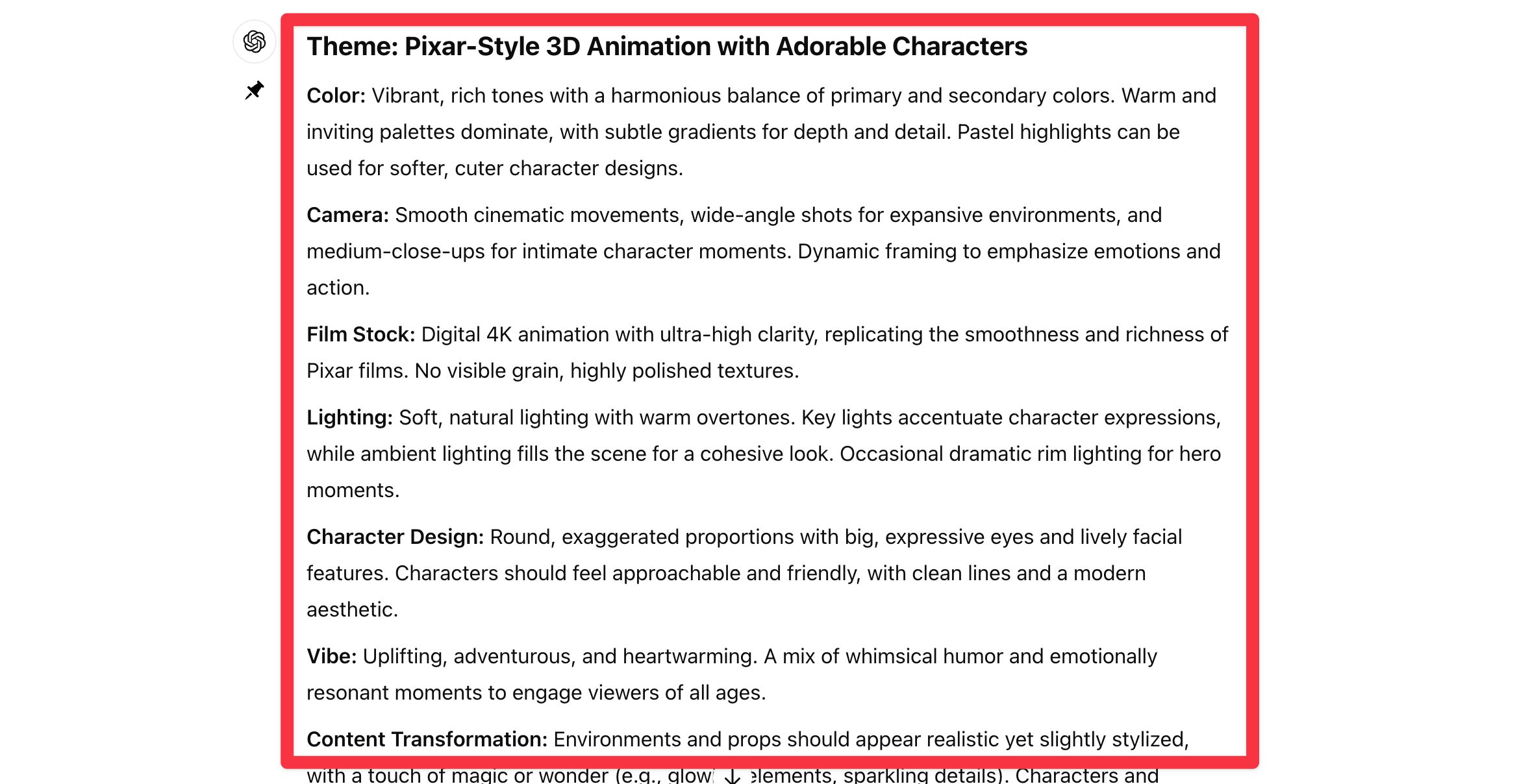
プリセットのテキストがが生成できたら、Soraに移動して、新規の項目から新しくプリセットを作成していきます。
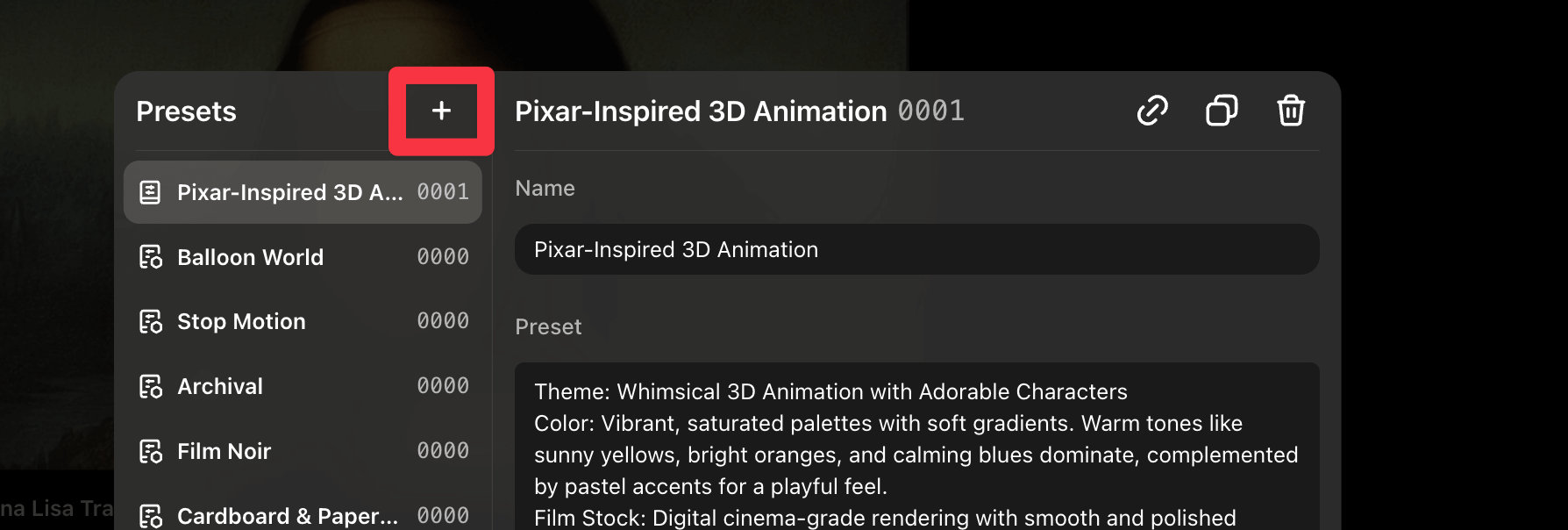
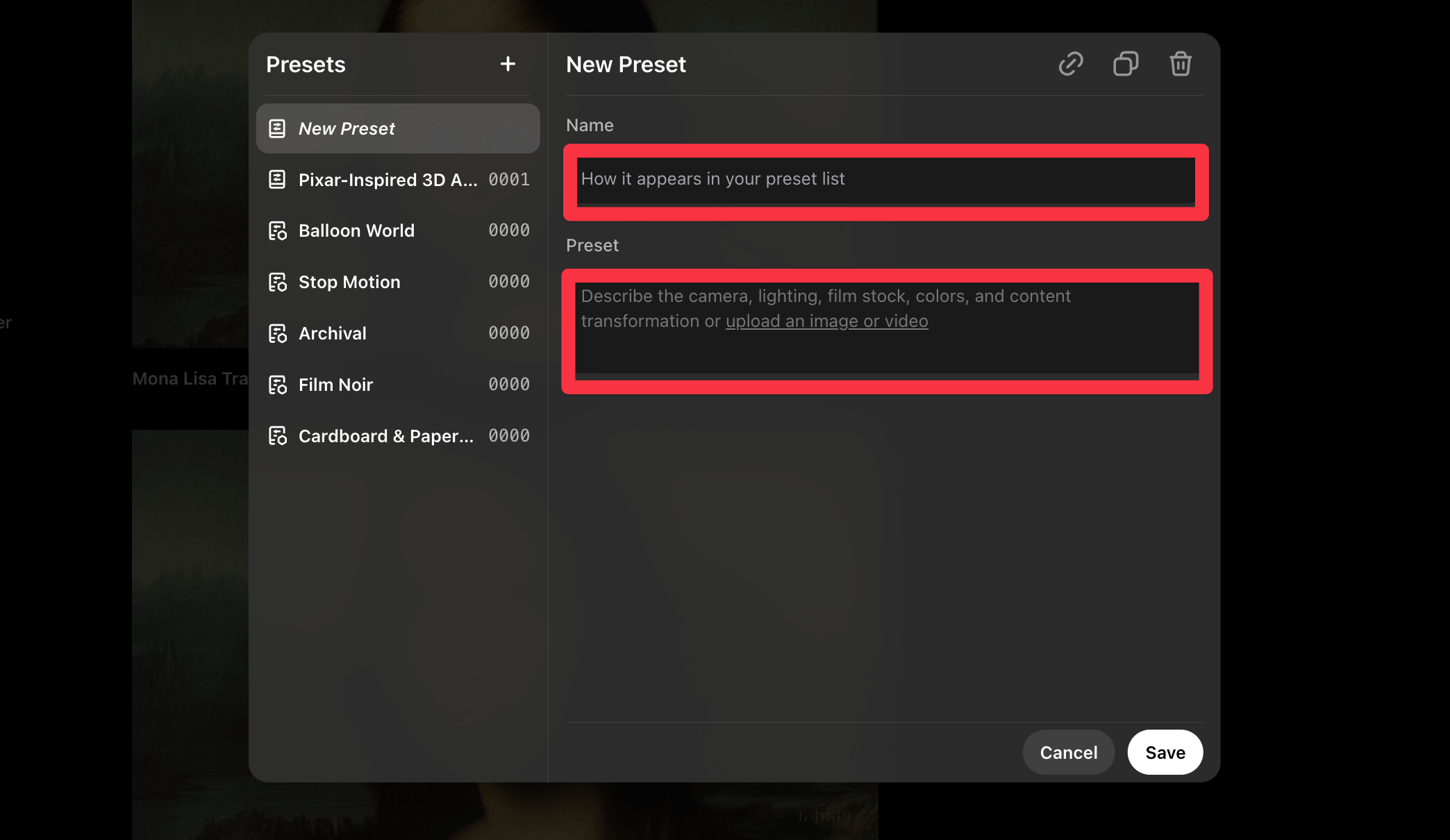
最後に、作成したプリセットを選択し、最初に生成しておいた各シーンごとのアニメのプロンプトをSoraで生成していきます。この作業でテーマが一貫したアニメーションを作成することができます。
ステップ4:音楽生成AI「 SunoAI」でオリジナルBGMを作成する
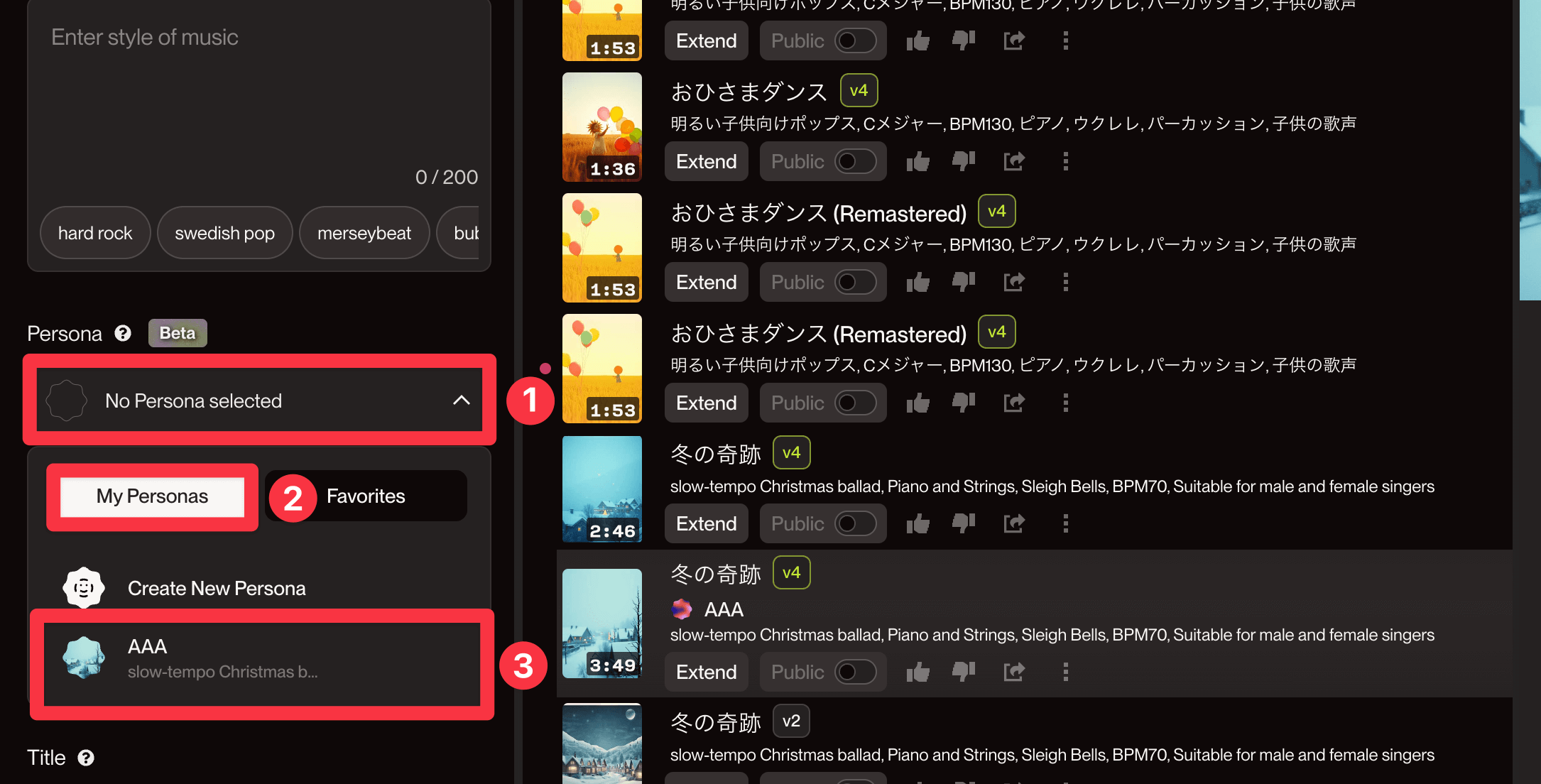
動画が完成したら、次はBGM(背景音楽)の制作に取り掛かりましょう。BGMを追加するだけで、アニメーションの雰囲気を高め、より視聴者を引き付けるコンテンツにすることができます。
せっかくなので、BGM もAIを活用して、作成していこうと思います。ここでは以前紹介した「音楽生成 AI SunoAI」を使っていきます。まだ使い方などを詳しく知らない方は以下のリンクより、参考にしてみてください。
-

-
Snow AI V4:音楽生成AIの革命!使い方から新機能まで完全ガイド
続きを見る
BGM を生成する時にもChatGPT を使用していきます。 SunoAI専用の GPTsが作成されていますので今回はそれを使用していきます。
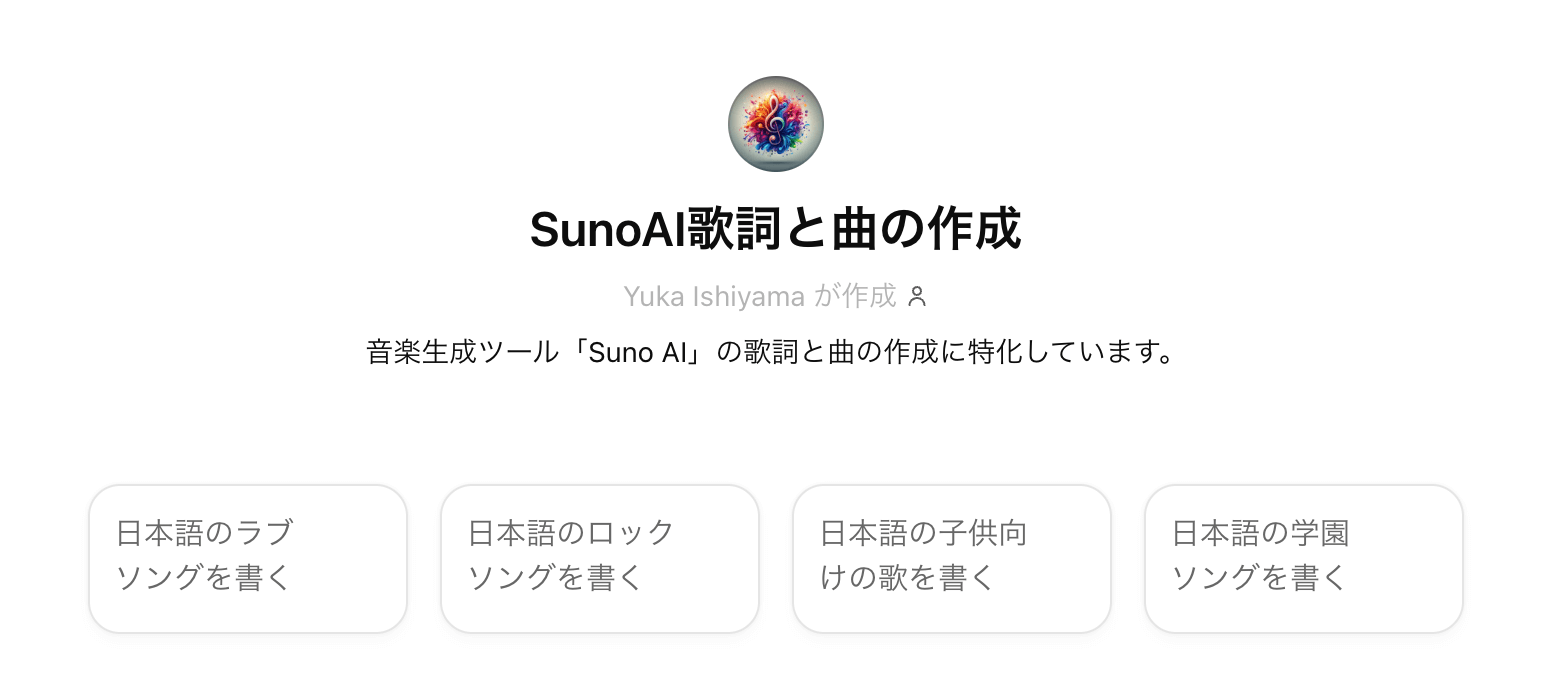
GPTsに以下のような感じのプロンプトで、シンプルにBGMの生成依頼とストーリー内容を貼り付けて、細かい音楽を再生するためのプロンプトを作ります。
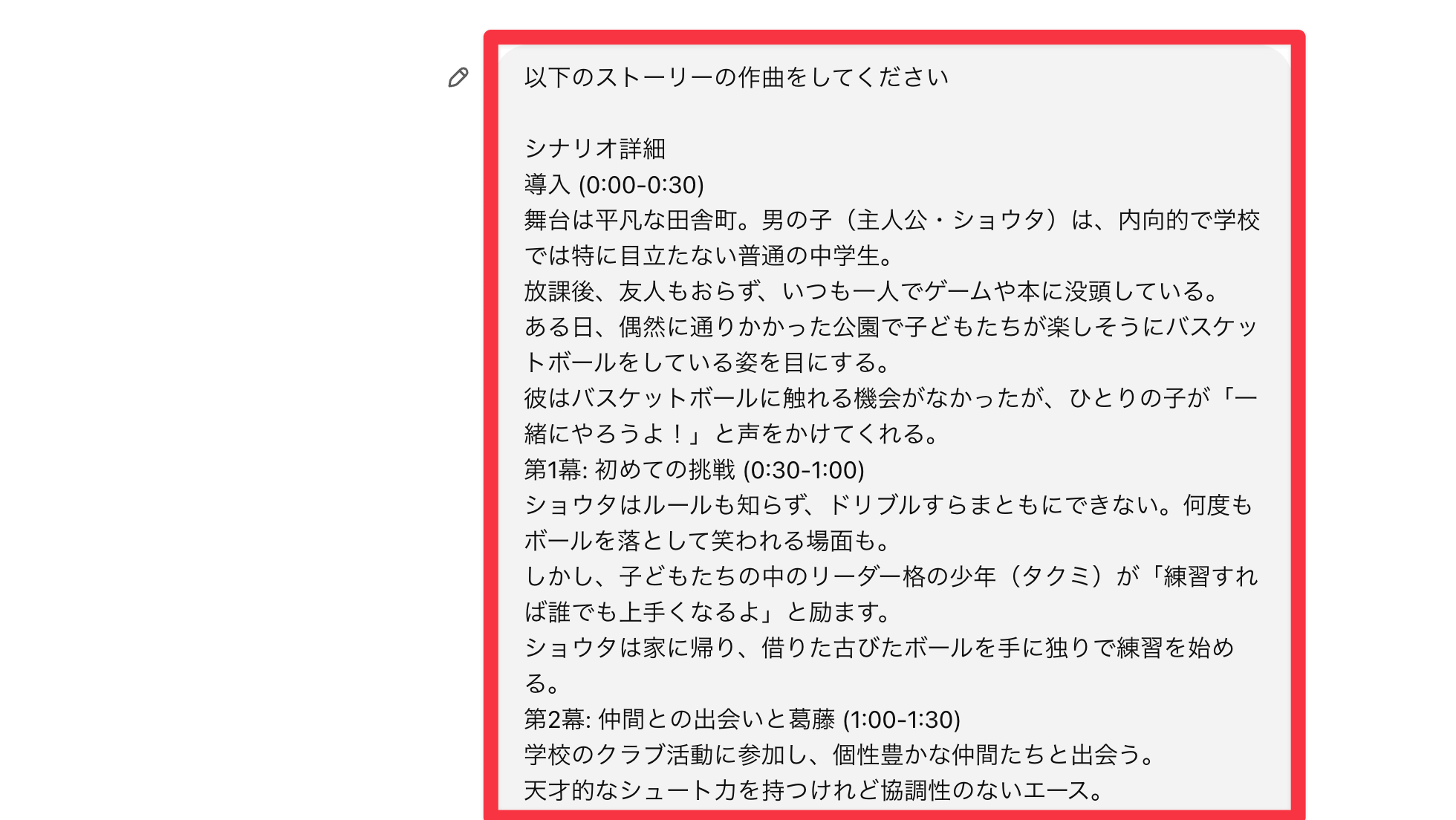
このように、AIを活用することで、時間や費用を大幅に抑えながら、アニメーションに深みと感情を与えるオリジナルBGMを手に入れることができます。
ステップ5:動画編集ソフトでアニメーションを仕上げる
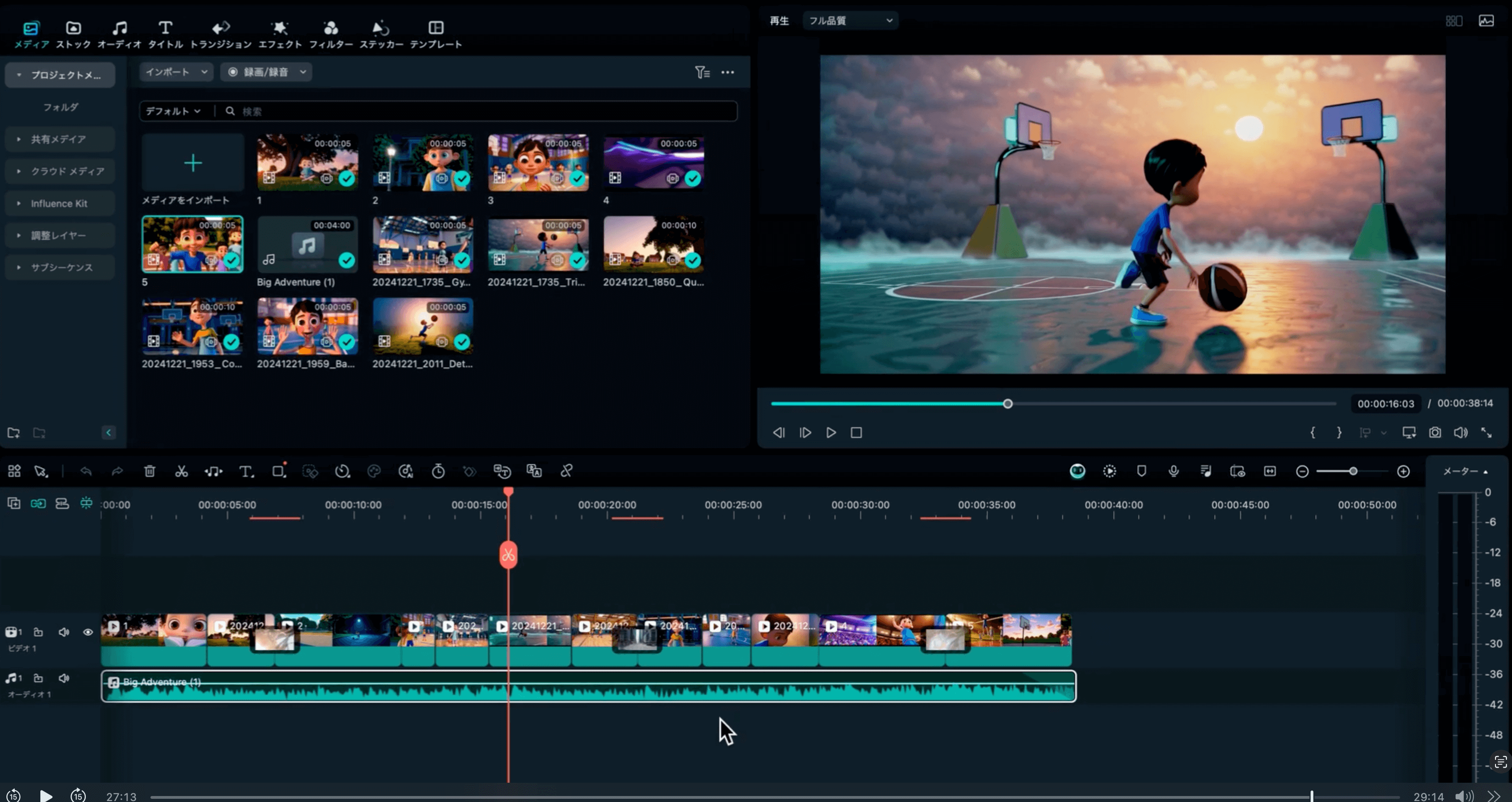
Soraで生成した動画素材と、音楽生成AIで作成したBGMが揃ったら、いよいよ動画編集ソフトを使って、アニメーションを仕上げていく工程です。
動画をつなげていく動画編集ソフトはお好みのもので結構です。今回は、動画編集ソフト「Filmora」を使って、動画を完成させました。
動画編集ソフト「Filmora」について
無料で使えるAI搭載動画編集ソフト
初心者でもプロ級の動画編集ができる
AI搭載で他で最新の動画編集を体験
Filmora内に動画編集のための豊富な素材が充実
-

-
Filmoraの自動無音カット機能で効率アップ!初心者でも簡単な使い方ガイド
続きを見る
これらの編集作業を通じて、Soraと音楽生成AIが生み出した素材を1つの作品に仕上げることができます。
Filmoraは、AI 機能も搭載した動画編集ソフトかつ、動画編集初心者の方でも簡単に使えるソフトになっています。動画編集を手軽に始めてみたいユーザーにおすすめです。
まとめ:AIアニメーション制作の可能性

以上、動画生成AI「Sora」を活用したアニメーション制作の方法についての紹介でした。AIツールを組み合わせることで、これまでにない効率的な制作フローを実現することができます。
Soraの性能は非常に優れていますが、生成される動画の品質にばらつきがあったり、プロンプトの微調整が必要になったりするなど、いくつかの課題も存在します。また、プロプランの利用には費用がかかるため、予算面での検討も必要になってきます。
今回のポイントをまとめると以下の通り
- ChatGPTとSoraの組み合わせで、効率的なアニメーション制作が可能
- プリセット機能を活用することで、統一感のある作品を作成できる
- SunoAIでオリジナルBGMまで作成可能
- 1時間程度で基本的な作品が完成
このように、複数のAIツールを組み合わせることで、アニメーション制作の可能性は大きく広がっています。今後、さらなるAI技術の進化により、個人クリエイターの表現の幅も広がっていくことでしょう。
これからアニメーション制作にチャレンジしたい方は、ぜひSoraとその他のAIツールを活用して、オリジナル作品の制作に挑戦してみてください。
本ブログ「ルーティンラボ」では、他の記事で様々なAIやI Tに関するツールについて紹介しています。
他にもITスキルを高めてキャリアアップや副業の役立つ情報の発信もしています。ぜひチェックしてみてください。
〜 動画・SNSでも情報発信中!! AIとITスキルでキャリアUPと副業チャレンジ 〜